第14章 绘制三维网格和实体
在前面一章中我们介绍了线架模型的绘制方法,在本章中将要介绍表面模型和实体模型的绘制方法。表面模型用面描述三维对象,它不仅定义了三维对象的边界,而且还定义了表面即具有面的特征。实体模型不仅具有线和面的特征,而且还具有体的特征,各实体对象间可以进行各种布尔运算操作,从而创建复杂的三维实体图形。
14.1教学目标
通过本章的学习,读者应掌握基本三维曲面和实体的绘制方法;创建拉伸实体、创建放样实体等复杂三维实体的绘制方法。
14.2教学重点与难点
绘制基本三维曲面
绘制实体
创建拉伸实体
创建放样实体
创建旋转实体
创建扫掠实体
本章知识点
绘制平面曲面
绘制三维面
隐藏边
绘制三维网格
绘制旋转网格
绘制平移网格
绘制直纹网格
绘制边界网格
绘制多实体
绘制长方体
绘制楔体
绘制圆柱体
绘制圆锥体
绘制球体
绘制圆环体
棱锥面
拉伸
旋转
扫掠
放样
14.2.1 绘制平面曲面
在AutoCAD 2007中,选择“绘图”|“建模”|“平面曲面”命令(PLANESURF),可以创建平面曲面或将对象转换为平面对象。
绘制平面曲面时,命令行显示如下提示信息。
指定第一个角点或 [对象(O)] <对象>:
在该提示信息下,如果直接指定点可绘制平面曲面,此时还需要在命令行的“指定其他角点:”提示信息下输入其他角点坐标。如果要将对象转换为平面曲面,可以选择“对象(O)”选项,然后在绘图窗口中选择对象即可。
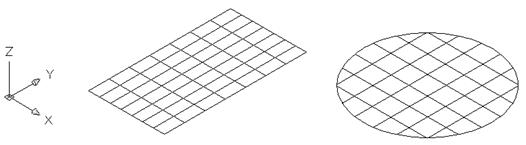
14.2.2 绘制三维面
选择“绘图”|“建模”|“网格”|“三维面”命令(3DFACE),可以绘制三维面。三维面是三维空间的表面,它没有厚度,也没有质量属性。由“三维面”命令创建的每个面的各顶点可以有不同的Z坐标,但构成各个面的顶点最多不能超过4个。如果构成面的4个顶点共面,消隐命令认为该面是不透明的可以消隐。反之,消隐命令对其无效。
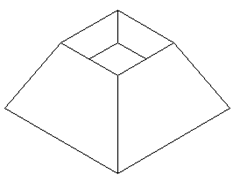
14.2.3 隐藏边
选择“绘图”|“建模”|“网格”|“边”命令(EDGE),可以修改三维面的边的可见性。
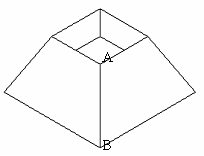

14.2.4 绘制三维网格
选择“绘图”|“建模”|“网格”|“三维网格”命令(3DMESH),可以根据指定的M行N列个顶点和每一顶点的位置生成三维空间多边形网格。M和N的最小值为2,表明定义多边形网格至少要4个点,其最大值为256。
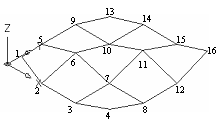
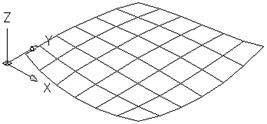
14.2.5 绘制旋转网格
选择“绘图”|“建模”|“网格”|“旋转网格”命令(REVSURF),可以将曲线绕旋转轴旋转一定的角度,形成旋转网格。旋转方向的分段数由系统变量SURFTAB1确定,旋转轴方向的分段数由系统变量SURFTAB2确定。
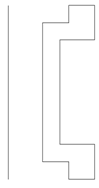
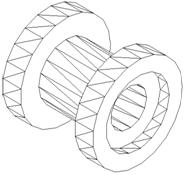
14.2.6 绘制平移网格
选择“绘图”|“建模”|“网格”|“平移网格”命令(RULESURF),可以将路径曲线沿方向矢量进行平移后构成平移曲面。这时可在命令行的“选择用作轮廓曲线的对象:”提示下选择曲线对象,在“选择用作方向矢量的对象:”提示信息下选择方向矢量。当确定了拾取点后,系统将向方向矢量对象上远离拾取点的端点方向创建平移曲面。平移曲面的分段数由系统变量SURFTAB1确定。
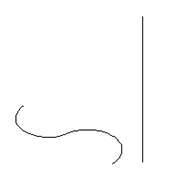

14.2.7 绘制直纹网格
选择“绘图”|“建模”|“网格”|“直纹网格”命令(RULESURF),可以在两条曲线之间用直线连接从而形成直纹网格。这时可在命令行的“选择第一条定义曲线:”提示信息下选择第一条曲线,在命令行的“选择第二条定义曲线:”提示信息下选择第二条曲线。
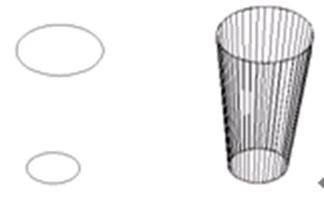
14.2.8 绘制边界网格
选择“绘图”|“建模”|“网格”|“边界网格”命令(EDGESURF),可以使用4条首尾连接的边创建三维多边形网格。这时可在命令行的“选择用作曲面边界的对象 1:”提示信息下选择第一条曲线,在命令行的“选择用作曲面边界的对象 2:”提示信息下选择第二条曲线,在命令行的“选择用作曲面边界的对象 3:”提示信息下选择第三条曲线,在命令行的“选择用作曲面边界的对象4:”提示信息下选择第四条曲线。
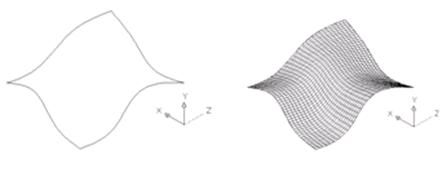
14.2.9 绘制多实体
在AutoCAD 2007中,选择“绘图”|“建模”|“多实体”命令(POLYSOLID),可以创建实体或将对象转换为实体。绘制多实体时,命令行显示如下提示信息。
指定起点或 [对象(O)/高度(H)/宽度(W)/对正(J)] <对象>:
选择“高度”选项,可以设置实体的高度;选择“宽度”选项,可以设置实体的宽度;选择“对正”选项,可以设置实体的对正方式,如左对正、居中和右对正,默认为居中对正。当设置了高度、宽度和对正方式后,可以通过指定点来绘制多实体,也可以选择“对象”选项将图形转换为实体。
14.2.10 绘制长方体
选择“绘图”|“建模”|“长方体”命令(BOX),或在“建模”工具栏中单击“长方体”按钮,都可以绘制长方体 。
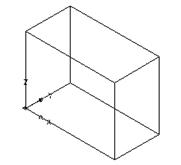
该文章所属专题:AutoCAD2007实用教程
14.2.11 绘制楔体
在AutoCAD 2007中,虽然创建“长方体”和“楔体”的命令不同,但创建方法却相同,因为楔体是长方体沿对角线切成两半后的结果。
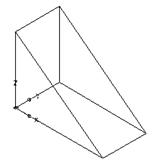
14.2.12 绘制圆柱体
选择”绘图”|“建模”|“圆柱体”命令(CYLINDER),或在”建模”工具栏中单击“圆柱体”按钮,可以绘制圆柱体或椭圆柱体。
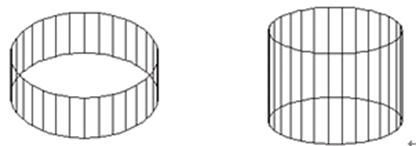
14.2.13 绘制圆锥体
选择“绘图”|“建模”|“圆锥体”命令(CONE),或在“建模”工具栏中单击“圆锥体”按钮,即可绘制圆锥体或椭圆形锥体 。
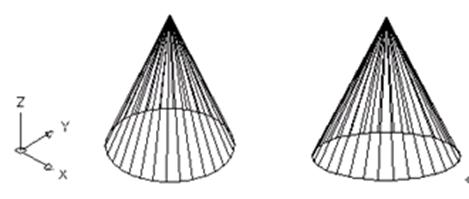
14.2.14 绘制球体
选择“绘图”|“建模”|“球体”命令(SPHERE),或在“建模”工具栏中单击“球体”按钮,都可以绘制球体。这时只需要在命令行的“指定中心点或 [三点(3P)/两点(2P)/相切、相切、半径(T)]:”提示信息下指定球体的球心位置,在命令行的“指定半径或 [直径(D)]:”提示信息下指定球体的半径或直径就可以了。
绘制球体时可以通过改变ISOLINES变量,来确定每个面上的线框密度。
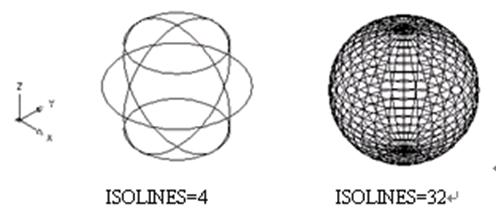
14.2.15 绘制圆环体
选择“绘图”|“建模”|“圆环体”命令(TORUS),或在“建模”工具栏中单击“圆环体”按钮,都可以绘制圆环实体,此时需要指定圆环的中心位置、圆环的半径或直径,以及圆管的半径或直径。
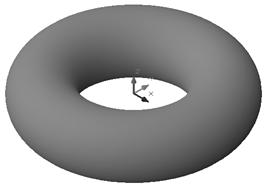
14.2.16 棱锥面
选择“绘图”|“建模”|“棱锥面”命令(PYRAMID),或在“建模”工具栏中单击“棱锥面”按钮,即可绘制棱锥面 。
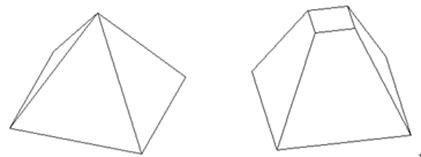
14.2.17 拉伸
在AutoCAD中,选择“绘图”|“建模”|“拉伸”命令(EXTRUDE),可以将2D对象沿Z轴或某个方向拉伸成实体。拉伸对象被称为断面,可以是任何2D封闭多段线、圆、椭圆、封闭样条曲线和面域,多段线对象的顶点数不能超过500个且不小于3个。
默认情况下,可以沿Z轴方向拉伸对象,这时需要指定拉伸的高度和倾斜角度。其中,拉伸高度值可以为正或为负,它们表示了拉伸的方向。拉伸角度也可以为正或为负,其绝对值不大于90°,默认值为0°,表示生成的实体的侧面垂直于XY平面,没有锥度。如果为正,将产生内锥度,生成的侧面向里靠;如果为负,将产生外锥度,生成的侧面向外 。
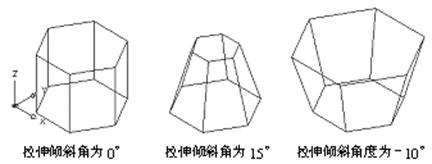
14.2.18 旋转
在AutoCAD中,可以使用“绘图”|“建模”|“旋转”命令(REVOLVE),将二维对象绕某一轴旋转生成实体。用于旋转的二维对象可以是封闭多段线、多边形、圆、椭圆、封闭样条曲线、圆环及封闭区域。三维对象、包含在块中的对象、有交叉或自干涉的多段线不能被旋转,而且每次只能旋转一个对象。
选择“绘图”|“建模”|“旋转”命令,并选择需要旋转的二维对象后,通过指定两个端点来确定旋转轴。
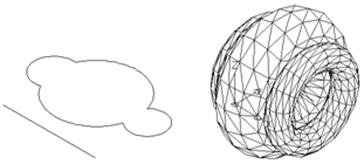
14.2.19 扫掠
在AutoCAD 2007中,选择新增的“绘图”|“建模”|“扫掠”命令(SWEEP),可以绘制网格面或三维实体。如果要扫掠的对象不是封闭的图形,那么使用“扫掠”命令后得到的是网格面,否则得到的是三维实体。
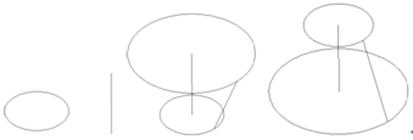
14.2.20 放样
在AutoCAD 2007中,选择新增的“绘图”|“建模”|“放样”命令,可以将二维图形放样成实体 。

该文章所属专题:AutoCAD2007实用教程
1;所有标注为智造资料网zl.fbzzw.cn的内容均为本站所有,版权均属本站所有,若您需要引用、转载,必须注明来源及原文链接即可,如涉及大面积转载,请来信告知,获取《授权协议》。
2;本网站图片,文字之类版权申明,因为网站可以由注册用户自行上传图片或文字,本网站无法鉴别所上传图片或文字的知识版权,如果侵犯,请及时通知我们,本网站将在第一时间及时删除,相关侵权责任均由相应上传用户自行承担。
内容投诉
智造资料网打造智能制造3D图纸下载,在线视频,软件下载,在线问答综合平台 » AutoCAD2007实用教程-14绘制三维网格和实体(图文教程)


